Problem z większością aplikacji terminalowych w systemie Linux toże wielu z nich nie traktuje poważnie projektowania i wygląda bardzo utkniętych w przeszłości. Jeśli masz dość grubych, starych aplikacji terminalowych w systemie Linux i chcesz czegoś, co wygląda przyjemnie dla oczu, możesz zainteresować się Hyper. Jest to aplikacja terminalowa JavaScript, która pozwala użytkownikom tworzyć niestandardowe motywy, instalować rozszerzenia i szybko modyfikować wszystko w locie. Oto, w jaki sposób możesz utworzyć motyw do terminala Hyper i ułatwić sobie oczy.
Zainstaluj Hyper Terminal
Instrukcje Ubuntu / Debian

Terminal Hyper jest dostępny do instalacjizarówno na Ubuntu, jak i na Debianie (a także na systemach operacyjnych Linux, które korzystają z ich baz) za pośrednictwem pliku pakietu Debian do pobrania. Minusem tego jest fakt, że użytkownicy nie będą mogli uzyskać natychmiastowych aktualizacji od swojego menedżera aktualizacji. Aby zainstalować Hyper, przejdź na stronę wydania i kliknij pobierz obok „Debian (.deb)”.
Kliknij dwukrotnie pakiet Hyper, aby otworzyć go za pomocą narzędzia instalacyjnego GUI. Następnie kliknij przycisk „zainstaluj” i wprowadź hasło, aby rozpocząć proces instalacji.
Jeśli nie jesteś wielkim fanem korzystania z oprogramowania Ubuntu lub instalatora pakietu Debian, rozważ zamiast tego zainstalowanie Hyper z DPKG w wierszu poleceń. Aby zainstalować, otwórz terminal i użyj Płyta CD polecenie przejścia do ~ / Pobieranie. Stamtąd użyj ls aby odsłonić wszystkie pozycje w katalogu.
Skopiuj nazwę pliku pakietu Hyper Debian i użyj dpkg narzędzie do instalacji oprogramowania w systemie.
sudo dpkg -i hyper_*_amd64.deb
Podczas instalacji za pośrednictwem terminala możesz napotkać sytuację, w której prawidłowe zależności nie mogą zostać rozwiązane. Istnieje prosty sposób rozwiązania tego problemu. Aby to naprawić, uruchom apt install -f. To polecenie poprawi i zainstaluje wszystkie brakujące zależności.
sudo apt install -f
Chcesz odinstalować Hyper z komputera Debian / Ubuntu? Usuń za pomocą:
sudo apt remove hyper
lub
sudo apt-get remove hyper
Instrukcje Fedora / OpenSUSE
Hyper ma dostępny pakiet RPM dlainstalacja, chociaż oficjalnie obsługują Fedorę Linux. To powiedziawszy, nie krępuj się spróbować zainstalować pakiet RPM i korzystać z niego na OpenSUSE, ponieważ powinien on również działać. Jeśli jednak masz problemy z korzystaniem z pakietu w SUSE, rozważ użycie AppImage.
Aby zainstalować Hyper na Fedorze, pobierz RPM ze strony wydania, a następnie otwórz okno terminala. Za pomocą Płyta CD, przejdź do ~ / Pobieranie katalog i użyj dnf aby zainstalować program. Alternatywnie, kliknij dwukrotnie plik RPM, aby zainstalować go za pomocą narzędzia instalacyjnego pakietu GUI Fedory.
cd ~/Downloads sudo dnf -y install hyper-1.*.x86_64.rpm
Suse
cd ~/Downloads sudo zypper install hyper-1.*.x86_64.rpm
Inne Linuxes
Łatwy sposób na użycie terminala Hyper na innym urządzeniuDystrybucje systemu Linux mają pobrać samodzielny AppImage. AppImages pozwala użytkownikom Linuxa uruchamiać programy niezależnie od ich systemu operacyjnego. Pomyśl o nich jak o plikach Windows EXE.
Aby uzyskać najnowszą wersję AppImage Hyper, przejdź na stronę wydania, poszukaj „Inne dystrybucje Linuksa (.AppImage)” i kliknij przycisk pobierania. Po pobraniu otwórz okno terminala i użyj mkdir polecenie, aby utworzyć folder AppImage.
mkdir ~/AppImage
Przenieś najnowszą wersję Hyper do folderu AppImage za pomocą mv.
mv hyper-1.*-x86_64.AppImage ~/AppImage
Następnie zaktualizuj uprawnienia Hyper AppImage, aby mógł poprawnie działać. Jeśli nie zaktualizujesz uprawnień, Hyper nie będzie działał poprawnie.
sudo chmod +x ~/AppImage/hyper-1.*-x86_64.AppImage
Stąd otwórz menedżera plików i przejdź do folderu „AppImage” znajdującego się w nim / home / nazwa użytkownika /. Kliknij dwukrotnie plik AppImage. Gdy Hyper się otworzy, pojawi się powiadomienie. Kliknij „tak”.
Kliknięcie przycisku „tak” umożliwia AppImage automatyczne utworzenie skrótu na pulpicie w systemie.
Uwaga: ponieważ Hyper dystrybuuje za pośrednictwem pliku AppImage, musisz ręcznie pobrać nową wersję aplikacji terminalowej Hyper i powtórzyć powyższy proces.
Odinstaluj Hyper w dowolnym momencie za pomocą:
rm ~/AppImage/hyper-1.*-x86_64.AppImage
Motyw Hyper Terminal
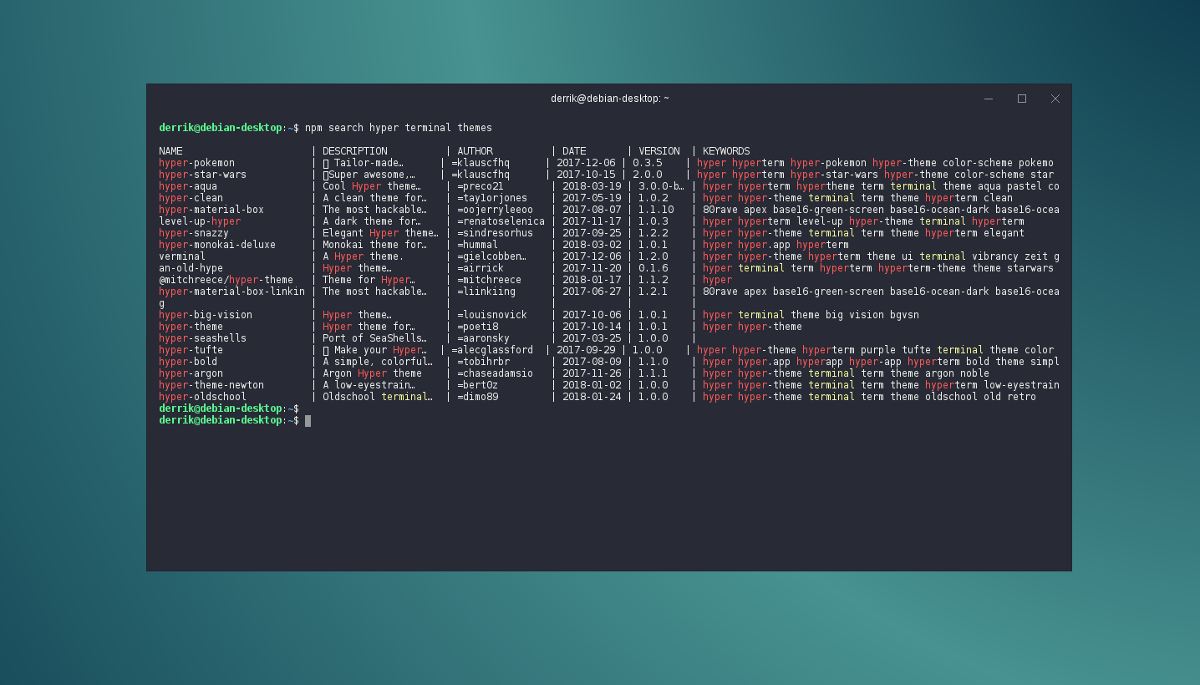
Bardzo łatwo jest utworzyć motyw do terminala Hyper. Wybranym narzędziem jest narzędzie pakietu NodeJS. Aby zainstalować motyw, najpierw upewnij się, że masz najnowszą wersję NodeJS zainstalowaną na komputerze z systemem Linux. Otwórz Hyper i użyj wyszukiwanie npm znaleźć motyw.
Uwaga: możliwe jest modyfikowanie czcionek, kolorów i ogólnego wyglądu Hyper bez instalowania motywu przez edycję ~ / .hyper.js. Otwórz go w edytorze tekstu i majstruj przy konfiguracjach.
npm search hyper terminal themes
Przejrzyj listę instalowalnych motywów i znajdź taki, który Ci się podoba. Następnie użyj narzędzia pakietu NodeJS, aby zainstalować go w systemie.
sudo npm install theme-name
Teraz, gdy motyw jest zainstalowany, musisz włączyć go w ustawieniach konfiguracji.
nano ~/.hyper.js
Używając klawisza strzałki w dół na klawiaturze, przesuń kursor w dół i poszukaj „wtyczek: [”. Wpisz nazwę motywu zainstalowanego w cudzysłowie. Na przykład:
plugins: ["hyper-materialshell"]
Temat powinien zostać natychmiast zastosowany.
Rozszerzenia Hyper Terminal
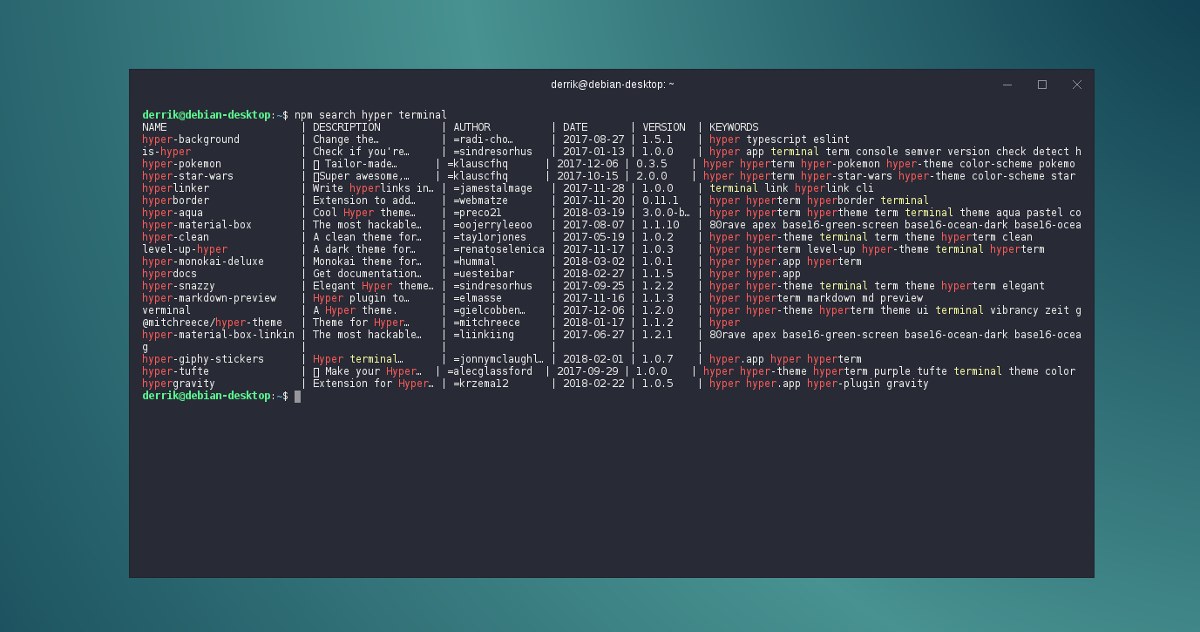
Użytkownicy Hyper mogą również instalować różne typy rozszerzeń terminala Hyper za pomocą npm. Aby zainstalować rozszerzenie, użyj narzędzia pakietu NodeJS, aby je wyszukać.
npm search hyper terminal
Zainstaluj wtyczkę za pomocą:
sudo npm install hyper-extension-name
Otwórz plik konfiguracji Hyper w Nano, poszukaj „wtyczek: [” i wpisz nazwę nowo zainstalowanej wtyczki.
plugins: ["hyper-example-plugin"]
Jeśli masz już włączony motyw, dodaj „,”, a następnie „”. Na przykład:
plugins: [ "hyper-materialshell", "hyper-example-plugin"]</p>










Komentarze